Агуулгын хүснэгт
Огноо бол Google Хүснэгтийн зайлшгүй хэсэг юм. Хүснэгтийн бусад олон ойлголтын нэгэн адил тэдгээр нь бага зэрэг суралцах шаардлагатай байдаг.
Энэ зааварт та Google огноог хэрхэн хадгалдаг болон өөрт илүү тохиромжтой байх үүднээс тэдгээрийг хэрхэн форматлах талаар олж мэдэх болно. Зарим огнооны форматыг хүснэгтээр санал болгодог бол заримыг нь эхнээс нь үүсгэх ёстой. Даалгаврын хувьд хэд хэдэн ашигтай функцууд ч бий.
Мөн шаардлагатай бол огноогоо тоо болон бичвэр болгон хөрвүүлэх хэд хэдэн аргыг би тайлбарласан.
Google Хүснэгт нь огноог хэрхэн форматладаг вэ
Эхлээд хийх зүйл бол: Хүснэгт дэх огноотой холбоотой аливаа үйл ажиллагаанаас өмнө огноо хэрхэн ажилладаг үндсэн зарчмуудыг ойлгох нь маш чухал юм.
Google Sheets дотоод мэдээллийн баазынхаа хувьд бүх огноог бүхэл тоогоор хадгалдаг. Бидний харж дассан өдөр, сар, жилийн дараалал биш, энгийн бүхэл тоонууд:
- 1899 оны 12-р сарын 31
- 2 1900 оны 1-р сарын 1<9 1900 оны 4-р сарын 11-ний>
- 102 (1900 оны 1-р сарын 1-ээс хойш 100 хоног)
- гэх мэт.
Огноог сөрөг тоо болгон хадгалах боломжгүй Excel-ээс ялгаатай нь Google-д , 1899 оны 12-р сарын 31-ээс өмнөх огнооны хувьд тоонууд сөрөг байна:
- -1, 1899 оны 12-р сарын 29
- -2, 1899 оны 12-р сарын 28 <8 1899 оны 9-р сарын 19-ний>-102
- гэх мэт.
Google Хүснэгт нь огноог нүднүүдэд хэрхэн форматлаж байгаагаас үл хамааран хүснэгтүүд тэдгээрийг үргэлж бүхэл тоогоор хадгалдаг. Энэ ньогноог зөв боловсруулахад тусалдаг Google Sheets огнооны автомат формат.
Зөвлөгөө. Цагийн нэгжүүдэд мөн адил хамаарна – тэдгээр нь зөвхөн таны хүснэгтийн аравтын бутархай юм:
- .00 12:00
- .50-12:00
- .125 03:00
- .573 for 1:45
- гм.
Цагтай хосолсон огноог аравтын оронтой бүхэл тоогоор хадгална. :
- 31,528.058 нь 1986 оны 4-р сарын 26, 1:23
- 43,679.813 нь 2019 оны 8-р сарын 2, 19:30
Огнооны форматыг өөрчлөх Google Хүснэгтийг өөр хэл рүү шилжүүлэх
Өөр нэг чухал зүйл бол таны хүснэгтийн локал тохиргоо юм.
Танай бүс нутагт тулгуурлан Google Хүснэгтийн огнооны форматыг тохируулдаг. Тиймээс, хэрэв та одоо АНУ-д байгаа бол 2019 оны 8-р сарын 06-ны өдрийг таны хуудсанд 2019 оны 8-р сарын 06-ны өдөр гэж бичих бол Их Британийн хувьд 2019 оны 6/8-ны өдөр байх болно.
Хэнд. зөв тооцоолол хийх, ялангуяа файлыг өөр улсад үүсгэсэн бол зөв локал тохиргоотой байх нь чухал:
- Файл > Хүснэгтийн тохиргоо Google Sheets цэсэнд.
- Ерөнхий табын доороос Locale -г олоод унадаг жагсаалтаас хүссэн байршлаа сонгоно уу:
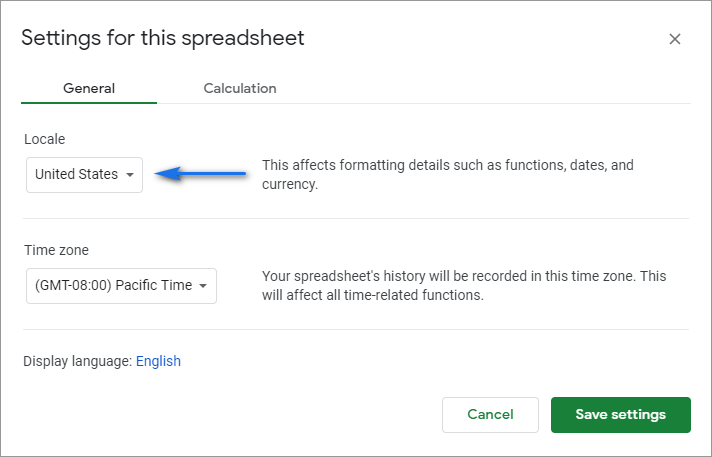
Зөвлөгөө. Урамшууллын хувьд та энд цагийн бүсээ зааж, файлын түүхээ бичиж болно.
Тэмдэглэл. Хэлэлцүүлэг нь таны Хүснэгтийн хэлийг өөрчилдөггүй. Гэсэн хэдий ч огнооны форматыг бүхэлд нь хүснэгтэд хэрэглэнэ. Түүнтэй ажилладаг хүн бүр өөрчлөлтийг харах болно, үгүйДэлхий дээрх тэдний байр суурь чухал.
Google Хүснэгт дэх огнооны форматыг хэрхэн өөрчлөх вэ
Хэрэв таны хүснэгтүүд дэх огноонууд нь зөрүүтэй форматлагдсан эсвэл хачирхалтай тоонууд л харагдаж байвал сандрах хэрэггүй. Та зүгээр л суурилагдсан хэрэглүүрийг ашиглан Google Хүснэгтийнхээ огнооны форматыг өөрчлөх хэрэгтэй.
Google Sheets-н өгөгдмөл формат
- Форматлахыг хүссэн бүх нүдийг сонгоно уу.
- Формат > Хүснэгтийн цэсний дугаар -г сонгоод зөвхөн огноог харахын тулд Огноо эсвэл нүдэнд огноо, цагийг хоёуланг нь авахын тулд Огноо -г сонгоно уу:
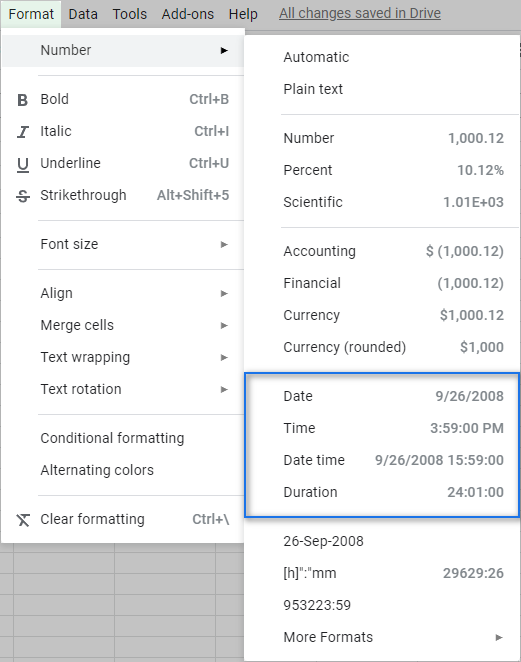
Бүхэл тоонууд нь таны шууд таних формат руу амжилттай хувирав. Эдгээр нь Google Sheets-н өгөгдмөл форматууд юм:
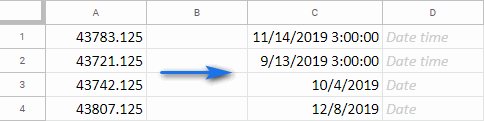
Зөвлөмж. Хүснэгтийн хэрэгслийн самбар дээрх 123 дүрс дээр дарвал та ижил форматыг олох боломжтой:
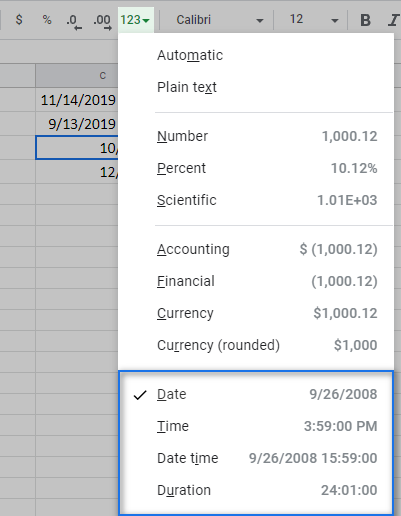
Өөрийн огнооны формат
Хэрэв байхгүй бол Google Хүснэгт өгөгдмөлөөр огноог хэрхэн форматладаг талаар би чамайг буруутгахгүй. Азаар огнооны тохируулгын форматын ачаар зохиомлоор хийх боломж их байна.
Та тэдгээрт Google Sheets цэснээс хандах боломжтой: Формат > Дугаар > Бусад формат > Илүү олон огноо, цагийн формат :
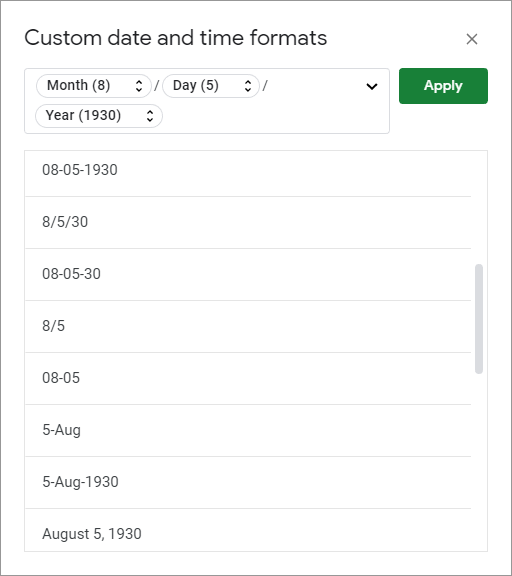
Та маш олон өөр өөр огнооны форматтай цонхыг харах болно. Та алийг нь сонгож, өргөдөл гаргасан ч таны огноо ижил харагдах болно:
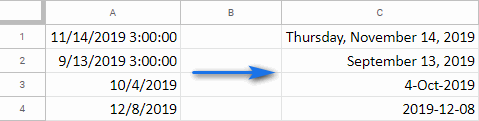
Хэрэв та болзооныхоо гадаад үзэмжид сэтгэл хангалуун бус хэвээр байгаа бол өөрийн заншлыг тохируулж болно.огнооны формат:
- Форматлах нүдээ сонгоно уу.
- Формат > Дугаар > Бусад формат > Бусад огноо, цагийн формат .
- Огнооны нэгжийг агуулсан дээд хэсэгт курсорыг байрлуулж, Backspace эсвэл Delete товчлуурын тусламжтайгаар бүгдийг устгана уу:
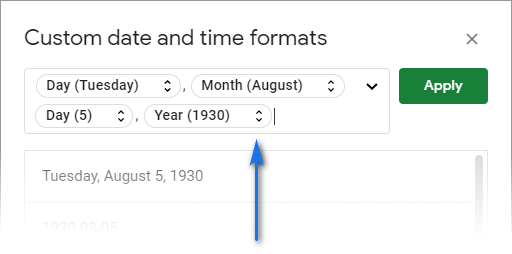
Шаардлагатай бүх нэгжийг нэмж дуустал давтана уу (санаа зоволтгүй, та дараа нь нэмэх эсвэл хасах боломжтой):
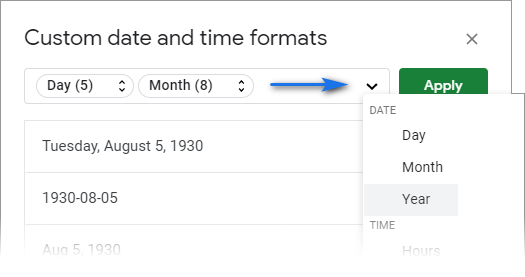
Би Өдөр -д юу сонгож болох вэ:
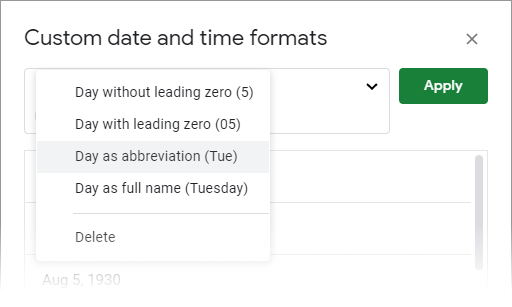
Ингэснээр та бүх утгыг засах, нэмэлт оруулах, хуучирсан утгуудыг устгах боломжтой. Та таслал, ташуу зураас, зураас гэх мэт янз бүрийн тэмдэгтээр нэгжүүдийг салгаж болно.
Би ямар форматыг үүсгэсэн болон миний огноо хэрхэн харагдахыг эндээс харна уу:
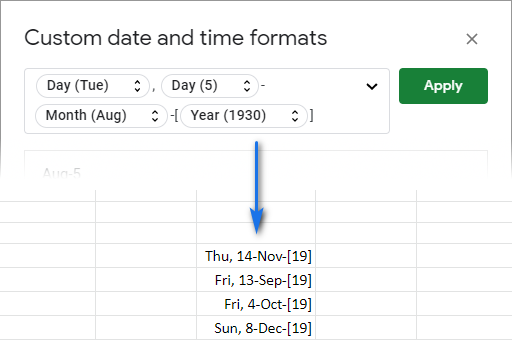
Google Хүснэгтэд огноог форматлах QUERY функц
Google Sheets-д огнооны форматыг өөрчлөх өөр нэг арга бий – мэдээж томъёогоор. Би та бүхэнд QUERY-г анх удаа үзүүлж байгаа юм биш учраас би үүнийг хүснэгтийн бүх эдгэрэлт гэж бодож эхэлж байна. :)
Надад хэдэн хүний ачааг хянадаг жишээ хүснэгт бийзахиалга:
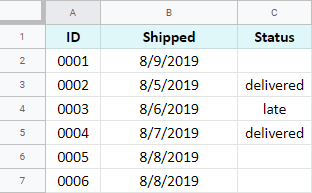
Би В баганын огнооны форматыг өөрчлөхийг хүсэж байна. Энд миний QUERY томъёо байна:
=QUERY(A1:C7,"select * format B 'd-mmm-yy (ddd)'")
- эхлээд , би өөрийн хүснэгтийн мужийг бүхэлд нь зааж өгсөн - A1:C7
- дараа нь бүх баганыг буцаах томьёог асууж байна – * <8-г сонгоно уу>мөн үүнтэй зэрэгцэн В баганыг миний томьёонд оруулсан байдлаар дахин форматлана – хэлбэр B 'd-mmm-yy (dddd)'
Томъёо дараах байдлаар ажиллана. сэтгэл татам. Энэ нь миний хүснэгтийг бүхэлд нь буцааж, В баганад огнооны форматыг өөрчилнө:
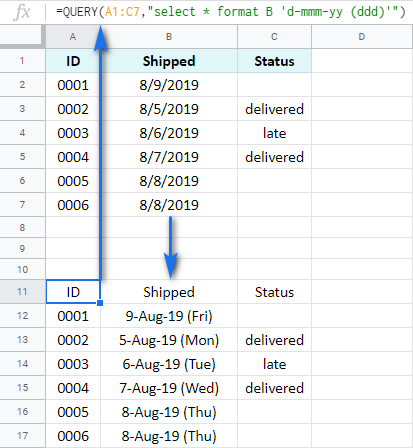
Таны анзаарсанчлан томъёогоор огнооны форматыг өөрчлөхийн тулд би өөр өөр илэрхийлэл бүхий тусгай код ашигласан. өдөр, сар, жилийн харагдах байдал. Хэрэв та эдгээрийг сайн мэдэхгүй бол огнооны кодуудын жагсаалтыг энд оруулав:
| Код | Тайлбар | Жишээ | |
| d | 1-9-нд тэггүй өдөр | 7 | |
| dd | 1-9 | 07 | |
| ддд | Товчилсон өдөр | Лхагва<31 | 07 |
| тэгтэй өдөр> | |||
| dddd | Бүтэн нэрээр өдөр | Лхагва | |
| м |
(хэрэв өмнө эсвэл араас нь
цаг эсвэл секунд байхгүй бол)
(хэрэв өмнө нь эсвэл араас нь
цаг эсвэл секунд байхгүй бол)
эсвэл
yy
эсвэл
yyyy
Зөвлөгөө. Хэрэв та огнооны форматаа цаг хугацаагаар оруулахыг хүсвэл цагийн нэгжийн кодыг нэмэх хэрэгтэй. Та энэ гарын авлагаас цагийн кодын бүрэн жагсаалтыг олох болно.
Эдгээр кодыг ашигласнаар та огноог маш олон янзаар форматлах боломжтой:
- Зөвхөн жил, сар эсвэл өдрийг мэдэх боломжтой:
=QUERY(A1:C7,"select * format B 'yyyy'") - Долоо хоногийн өдөр, сар, өдрийг буцаана уу:
=QUERY(A1:C7,"select * format B 'dd mmmm, dddd'")
Дашрамд хэлэхэд та ямар огнооны форматад дассан бэ? :)
Google Хүснэгт: огноог тоо болгон хөрвүүлэх
Хэрэв та огнооны оронд тоо харах шаардлагатай бол доорх аргуудын аль нэг нь хэрэг болно.
Огноо болгон хөрвүүлэх форматыг өөрчилснөөр дугаарлана уу
- Тоо руу хөрвүүлэхийг хүсэж буй огноотой нүднүүдийг сонгоно уу.
- Формат > Тоо ба энэ удаад бусад сонголтуудын дунд Дугаар -г сонгоно уу.
- Voila – сонгосон бүх огноо нь тэдгээрийг илэрхийлэх тоо болж хувирсан:
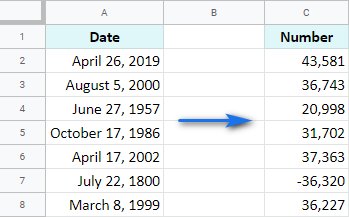
Google Sheets-д зориулсан DATEVALUE функц
Google Sheets-н огноог тоо болгон хөрвүүлэх өөр нэг арга бол DATEVALUE функцийг ашиглах явдал юм:
=DATEVALUE(огноо_мөр)Энд огноо_мөр нь хүснэгтийн форматад танигдсан аливаа огноог илэрхийлнэ. Огноог давхар хашилтанд оруулна.
ЗориулалтынЖишээ нь, би 2019 оны 8-р сарын 17 -г тоо руу хөрвүүлэхийг хүсч байна. Доорх бүх томьёо ижил үр дүнг буцаана: 43694 .
=DATEVALUE("August 17, 2019")
=DATEVALUE("2019-8-17")
=DATEVALUE("8/17/2019")
Зөвлөгөө. Хэрэв та Google Sheets таны оруулах гэж буй форматыг ойлгож байгаа эсэхэд эргэлзэж байвал эхлээд өөр нүдэнд огноог бичиж үзнэ үү. Хэрэв огноог таньсан бол баруун тийш зэрэгцүүлнэ.
Мөн та өөрийн нүднүүдийг нэг баганад огноогоор бөглөж, дараа нь өөр баганад томьёодоо лавлаж болно:
=DATEVALUE(A2)
Google Sheets: огноог текст болгон хөрвүүлэх
Хүснэгтийн огноог текст болгон хөрвүүлэх нь TEXT функцийн даалгавар юм:
=ТЕКСТ(тоо,формат)- тоо – ямар тоо, огноо, цаг хугацаанаас үл хамааран функцэд өгвөл үүнийг текст болгон буцаана.
- формат – текстийг томъёонд заасан байдлаар форматлана.
Зөвлөгөө. Форматыг зөв тохируулахын тулд QUERY функцтэй ижил кодуудыг ашиглана уу.
Бодит өгөгдлийн томьёо дараах байдлаар харагдаж болно:
=TEXT("8/17/2019","YYYY-MM-DD")
Би огноогоо хэрхэн хөрвүүлэв – 8/17/2019 - текст бичих болон форматыг нэгэн зэрэг өөрчил:
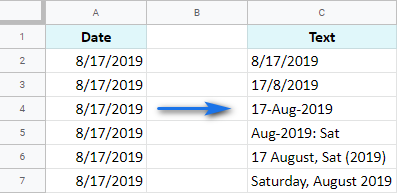
Энэ бол! Одоо та Google Sheets дээрх огнооны форматыг хэрхэн өөрчлөх, огноог тоо эсвэл текст болгон хөрвүүлэх талаар мэдэж байгаа гэж найдаж байна. Доорх коммент хэсэгт бусад гайхалтай аргуудыг хуваалцаарай. ;)

